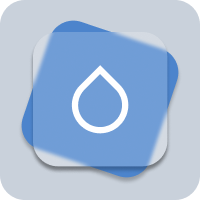
Blur my Shell
Добавление размытый вид различным частям оболочки GNOME, включая верхнюю панель, док и Обзор.
Разработчик
Aurélien Hamy aunetx
- Сайт проекта
- github.com
- Сообщить о проблеме
- github.com
- Поддержать автора
- github.com
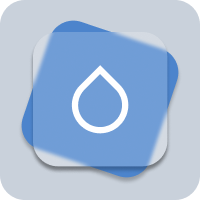
Расширение добавляет размытие различным частям оболочки GNOME, включая верхнюю панель, обзор и так далее.
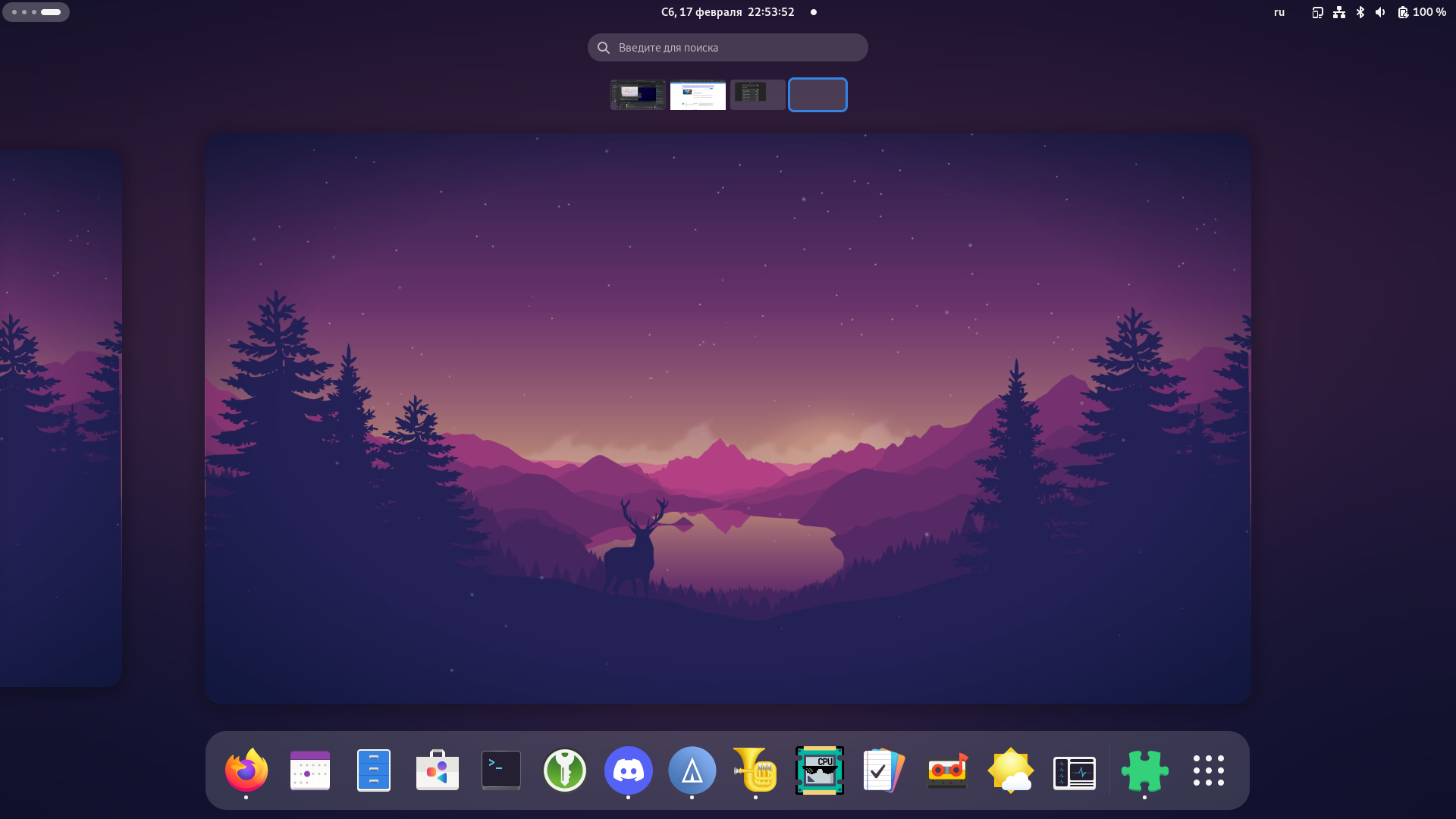
Можно настроить силу размытия, яркость и множество других параметров. 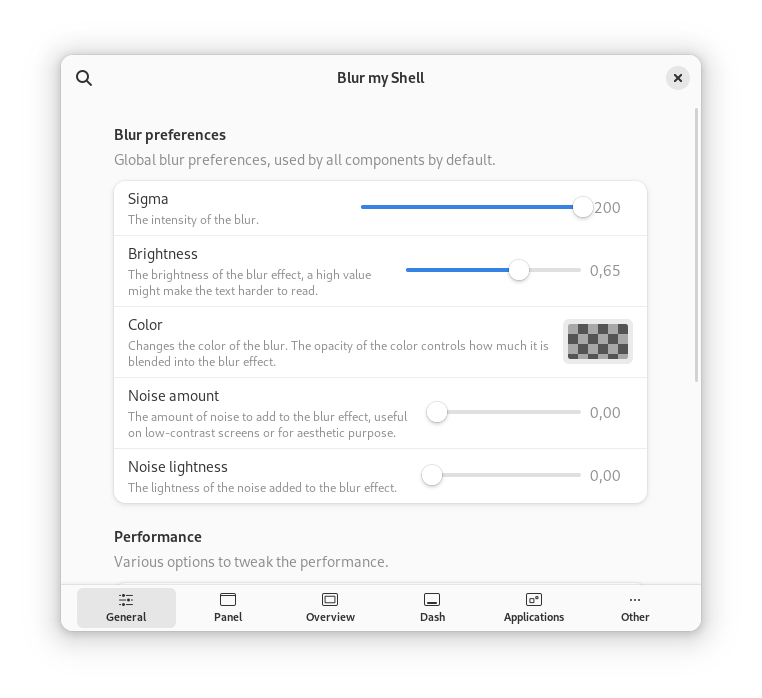
Зайдите в настройки расширения, в меню Application и выключите пункт «Application blur»